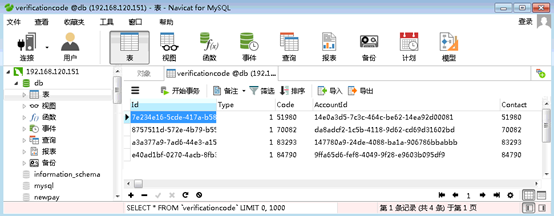MYSQL資料庫培訓NAVIGATE的使用和簡單的查詢語句
Navicat資料庫遠端管理軟體使用說明
1:Navicat介紹
Navicat 是一套安裝在PC上的 MySQL 資料庫系統遠端管理及開發工具。它不僅適合資深的專業研發者,也適合新手輕鬆的學習。由於Navicat友善的圖形化使用介面, 使用者可以快速且簡易的建立、查詢、組織、存取,並在安全及方便的環境下共享資訊。
2:Navicat的使用方式
2.1:Navicat建立聯機(Connection)的方式
1. 點選Connection按鈕出現聯機畫面。
2. 輸入欲命名之遠端主機名(Connection Name)。
3. 輸入主機名(Host name)或地址(IP address),以及埠(Port),埠預設是3306。
4. 輸入使用者名稱稱(User name)與密碼(Password),如希望儲存密碼,在下方的Save Password選項打勾。
5. 若想之前輸入的資料是否能成功聯機,可以按下測試按鈕(Test connection)做確定。
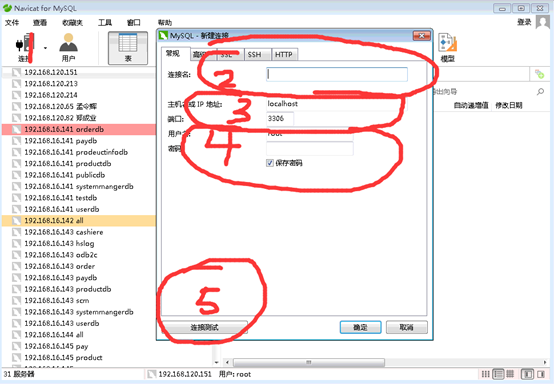
圖1在Navicat上建立聯機
若測試成功,會出現Connection Successful(測試成功)訊息視窗(如圖2),之後按下“ok”鈕即完成初步的聯機設定。

圖2聯機成功
2.2:Navicat聯機設定方式。
6. 切換到同一視窗的高階頁面做進階設定。
7. 勾選使用高階連結列出所有資料庫的列表。
8. 當所有資料庫名稱出現之後,選取這個Connection聯機時想要連線的資料庫,如果之前輸入的賬號密碼沒有存取該資料庫的許可權,需在勾選該資料庫後,在視窗右下角另外輸入存取的賬號密碼。
9. 選取“OK”按鈕表示設定完成。

圖3進階設定
2.3:Navicat聯機後的使用。
左邊Connections區域會出現剛剛設定之聯機名稱,按滑鼠右鍵出現選單,選擇“Open Connection(開啟聯機)”,就會連線上設定之主機地址。
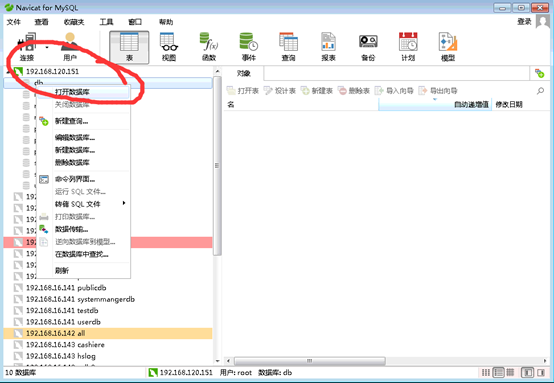
圖4開始聯機
接下來會出現所連線的資料庫名稱,其樹形圖下層分別是:Tables(資料表)、Views(檢視)、Stored Procedure(儲存過程)、Queries(查詢)、Reports(報表)、Backups(備份)。(如圖5)
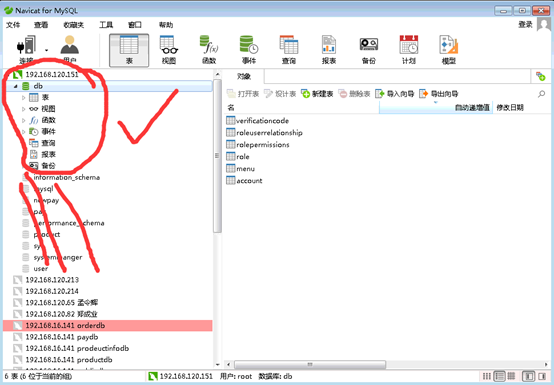
圖5主機畫面
若需新增資料表,可以在Connections區域之窗體中,選擇“Tables”選項。點選“新建表”按鈕新增資料表。(如圖6)
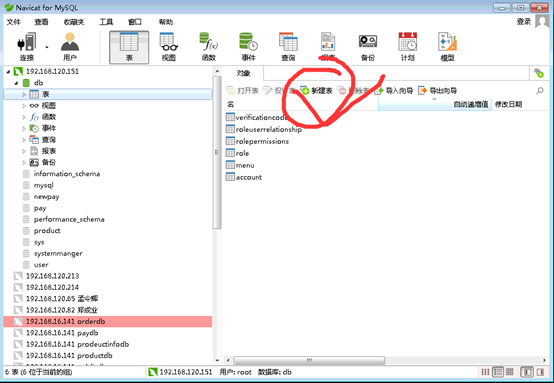
圖6新增資料表
此時會出現“表設計”畫面提供資料表設計功能,使用者可以開始設計資料表的欄位。名為列名,Type為欄位型別(用下拉式選單選取),Length為欄位長度,不是null勾選表示欄位的內容可以空白。不是null右邊的空格若按下,會出現一個黃色的鑰匙,表示將該欄位指定為主索引。當欄位的型別為數字型態時,下方會出現一個自增長的選項,勾選表示域值為自動增加。設計完畢後點選“儲存”可以儲存,併為資料表命名(如圖7)。

圖7資料表設計
建立好資料表後,如圖8,主畫面會出現該資料表名稱資料筆數(Rows)、更新時間(Update Time)等相關資料。
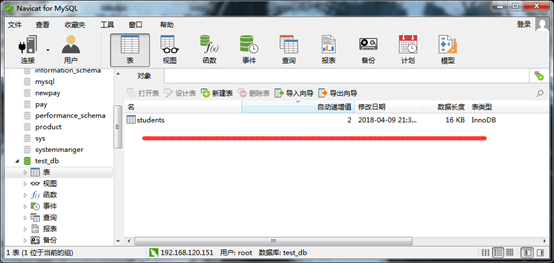
圖8資料表畫面
在資料表名稱上右鍵單擊會出現一個右鍵選單,我們將其中各選項的意義簡單列在圖9中。例如,若選取“Open Table”,會開啟該資料表,使用者可以輸入資料表各欄位的內容。(圖10)
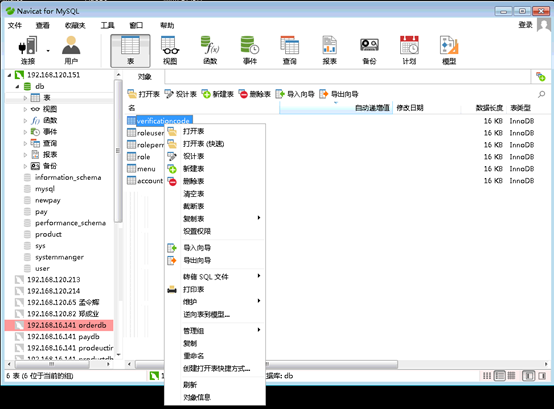
圖9 開啟資料表
圖10 建立資料表內容
資料庫操作使用說明
3:建立資料庫
使用 create database 語句可完成對資料庫的建立, 建立命令的格式如下:
create database 資料庫名 [其他選項];
例如我們需要建立一個名為 test_db 的資料庫, 在命令列下執行以下命令:
create database test_db character set utf8;
為了便於在命令提示符下顯示中文, 在建立時通過 character set utf8 將資料庫字元編碼指定為 utf8。建立成功時會得到
[SQL]create database test_db character set utf8;
受影響的行: 1
時間: 0.002s
注意: MySQL語句以分號(;)作為語句的結束, 若在語句結尾不新增分號時, 命令提示符會以 -> 提示你繼續輸入(有個別特例, 但加分號是一定不會錯的);
提示: 可以使用 show databases; 命令檢視已經建立了哪些資料庫。
4:選擇所要操作的資料庫
要對一個數據庫進行操作, 必須先選擇該資料庫, 否則會提示錯誤:
No database selected
兩種方式對資料庫進行使用的選擇:
一: 在登入資料庫時指定, 命令:
例如登入時選擇剛剛建立的資料庫:
二: 在登入後使用 use 語句指定, 命令: use 資料庫名;
use 語句可以不加分號, 執行 use test_db 來選擇剛剛建立的資料庫, 選擇成功後會提示:
[SQL]use test_db
受影響的行: 0
時間: 0.001s
5:建立資料庫表
使用 create table 語句可完成對錶的建立, create table 的常見形式:
create table 表名稱(列宣告);
以建立 students 表為例, 表中將存放 學號(id)、姓名(name)、性別(sex)、年齡(age)、聯絡電話(tel) 這些內容:
create table students
(
id int unsigned not null auto_increment primary key,
name char(8) not null,
sex char(4) not null,
age tinyint unsigned not null,
tel char(13) null default "-"
);
語句解說:
create table tablename(columns) 為建立資料庫表的命令, 列的名稱以及該列的資料型別將在括號內完成;
括號內聲明瞭5列內容, id、name、sex、age、tel為每列的名稱, 後面跟的是資料型別描述, 列與列的描述之間用逗號(,)隔開;
以 "id int unsigned not null auto_increment primary key" 行進行介紹:
- "id" 為列的名稱;
- "int" 指定該列的型別為 int(取值範圍為 -8388608到8388607), 在後面我們又用 "unsigned" 加以修飾, 表示該型別為無符號型, 此時該列的取值範圍為 0到16777215;
- "not null" 說明該列的值不能為空, 必須要填, 如果不指定該屬性, 預設可為空;
- "auto_increment" 需在整數列中使用, 其作用是在插入資料時若該列為 NULL, MySQL將自動產生一個比現存值更大的唯一識別符號值。在每張表中僅能有一個這樣的值且所在列必須為索引列。
- "primary key" 表示該列是表的主鍵, 本列的值必須唯一, MySQL將自動索引該列。
下面的 char(8) 表示儲存的字元長度為8, tinyint的取值範圍為 -127到128, default 屬性指定當該列值為空時的預設值。
更多的資料型別請參閱 《MySQL資料型別》 : http://www.cnblogs.com/zbseoag/archive/2013/03/19/2970004.html
提示: 1. 使用 show tables; 命令可檢視已建立了表的名稱; 2. 使用 describe 表名; 命令可檢視已建立的表的詳細資訊。
6:操作MySQL資料庫
6.1:向表中插入資料 (增)
insert 語句可以用來將一行或多行資料插到資料庫表中, 使用的一般形式如下:
insert into 表名 (列名1, 列名2, 列名3, ...) values (值1, 值2, 值3, ...); 欄位和值一定要用括號括起來;
其中 [] 內的內容是可選的, 例如, 要給 test_db 資料庫中的 students 表插入一條記錄, 執行語句:
insert into students values(NULL, "王剛", "男", 20, "13811371377");
按執行鍵確認後若提示
[SQL]insert into students values(NULL, "王剛", "男", 20, "13811371377");
受影響的行: 1
時間: 0.046s
表示資料插入成功。 若插入失敗請檢查是否已選擇需要操作的資料庫。
有時我們只需要插入部分資料, 或者不按照列的順序進行插入, 可以使用這樣的形式進行插入:
insert into students (name, sex, age) values("孫麗華", "女", 21);
6.2:查詢表中的資料 (查)
select 語句常用來根據一定的查詢規則到資料庫中獲取資料, 其基本的用法為:
select 列名稱 from 表名稱 [查詢條件];
例如要查詢 students 表中所有學生的名字和年齡, 輸入語句 select name, age from students; 執行結果如下:
也可以使用萬用字元 * 查詢表中所有的內容, 語句: select * from students;
6.3:按特定條件查詢:
where 關鍵詞用於指定查詢條件, 用法形式為: select 列名稱 from 表名稱 where 條件;
以查詢所有性別為女的資訊為例, 輸入查詢語句: select * from students where sex="女";
where 子句不僅僅支援 "where 列名 = 值" 這種名等於值的查詢形式, 對一般的比較運算的運算子都是支援的, 例如 =、>、<、>=、<、!= 以及一些擴充套件運算子 is [not] null、in、like 等等。 還可以對查詢條件使用 or 和 and 進行組合查詢, 以後還會學到更加高階的條件查詢方式, 這裡不再多做介紹。
示例:
查詢年齡在21歲以上的所有人資訊: select * from students where age > 21;
查詢名字中帶有 "王" 字的所有人資訊: select * from students where name like "%王%";
查詢id小於5且年齡大於20的所有人資訊: select * from students where id<5 and age>20;
6.4: 連線查詢
連線查詢的意義: 在使用者檢視資料的時候,需要顯示的資料來自多張表.
連線查詢: join, 使用方式: 左表 join 右表;左表: 在join關鍵字左邊的表;右表: 在join關鍵字右邊的表.
連線查詢分類:SQL中將連線查詢分成四類: 內連線,外連線,自然連線和交叉連線
6.4.1:內連線
[inner] join, 從左表中取出每一條記錄,去右表中與所有的記錄進行匹配: 匹配必須是某個條件在左表中與右表中相同最終才會保留結果,否則不保留.
基本語法:左表 [inner] join 右表 on 左表.欄位 = 右表.欄位; on表示連線條件: 條件欄位就是代表相同的業務含義(如student.id和class.id)
SELECT * from students s INNER JOIN students s1 on s.id=s1.id; 執行結果
如下:
6.4.2:外連線
以某張表為主,取出裡面的所有記錄, 然後每條與另外一張表進行連線: 不管能不能匹配上條件,最終都會保留: 能匹配,正確保留; 不能匹配,其他表的欄位都置空NULL.
外連線分為兩種: 是以某張表為主: 有主表
left join: 左外連線(左連線), 以左表為主表
right join: 右外連線(右連線), 以右表為主表
基本語法: 左表 left/right join 右表 on 左表.欄位 = 右表.欄位;
SELECT * from students s LEFT/RIGHT JOIN students s1 on s.id=s1.id;
行結果如下:
6.4.3:自然連線
略
6.4.4:交叉連線
略
6.5:聯合查詢
聯合查詢:將多次查詢(多條select語句), 在記錄上進行拼接(欄位不會增加)
基本語法:多條select語句構成: 每一條select語句獲取的欄位數必須嚴格一致(但是欄位型別無關)
SELECT * from students
UNION ALL/ DISTINCT
SELECT * from students;
結果如下:
7.5:更新表中的資料 (改)
update 語句可用來修改表中的資料,基本的使用形式為:
update 表名稱 set 列名稱=新值 where 更新條件;
使用示例:
將id為5的手機號改為預設的"-": update students set tel=default where id=5;
將所有人的年齡增加1: update students set age=age+1;
將手機號為 13288097888 的姓名改為 "張偉鵬", 年齡改為 19: update students set name="張偉鵬", age=19 where tel="13288097888";
6.6:刪除表中的資料 (刪)
delete 語句用於刪除表中的資料, 基本用法為:
delete from 表名稱 where 刪除條件;
使用示例:
刪除id為2的行: delete from students where id=2;
刪除所有年齡小於21歲的資料: delete from students where age<20;
刪除表中的所有資料: delete from students;
7:建立後表的修改
alter table 語句用於建立後對錶的修改, 基礎用法如下:
7.1:新增列
基本形式: alter table 表名 add 列名 列資料型別 [after 插入位置];
示例:
在表的最後追加列 address: alter table students add address char(60);
在名為 age 的列後插入列 birthday: alter table students add birthday date after age;
7.2:修改列
基本形式: alter table 表名 change 列名稱 列新名稱 新資料型別;
示例:
將表 tel 列改名為 telphone: alter table students change tel telphone char(13) default "-";
將 name 列的資料型別改為 char(16): alter table students change name name char(16) not null;
7.3:刪除列
基本形式: alter table 表名 drop 列名稱;
示例:
刪除 birthday 列: alter table students drop birthday;
7.4:重命名錶
基本形式: alter table 表名 rename 新表名;
示例:
重新命名 students 表為 workmates: alter table students rename workmates;
7.5:刪除整張表
基本形式: drop table 表名;
示例: 刪除 workmates 表: drop table workmates;
7.6:刪除整個資料庫
略;